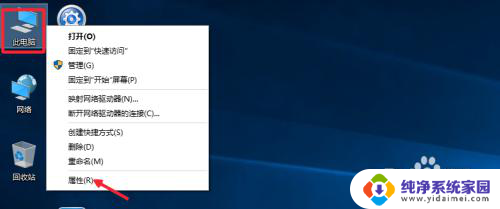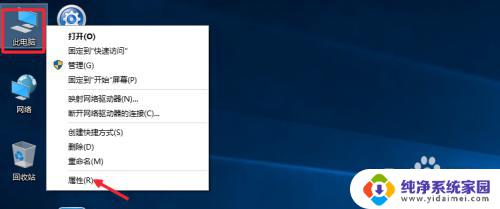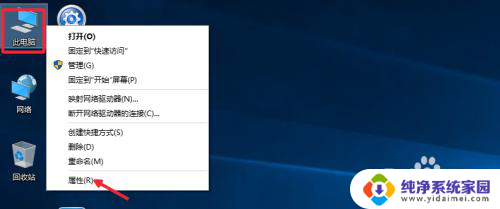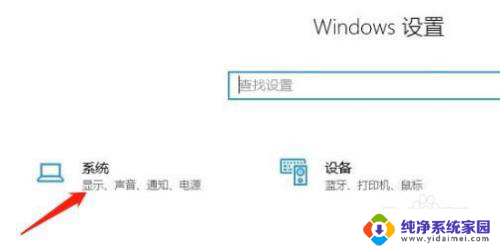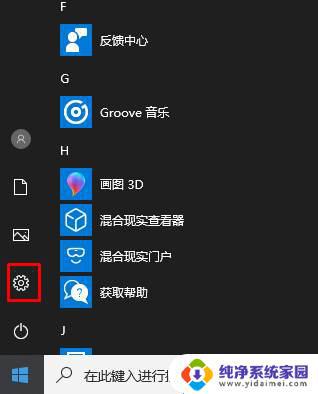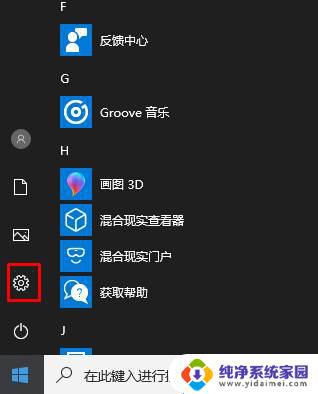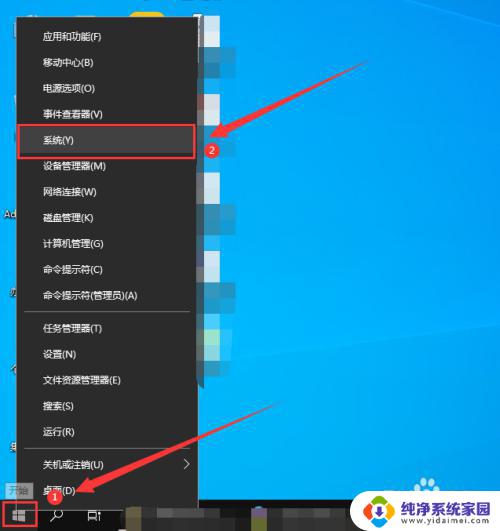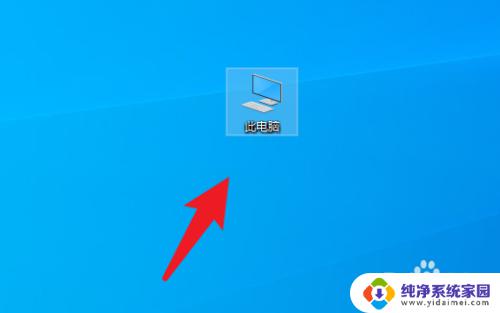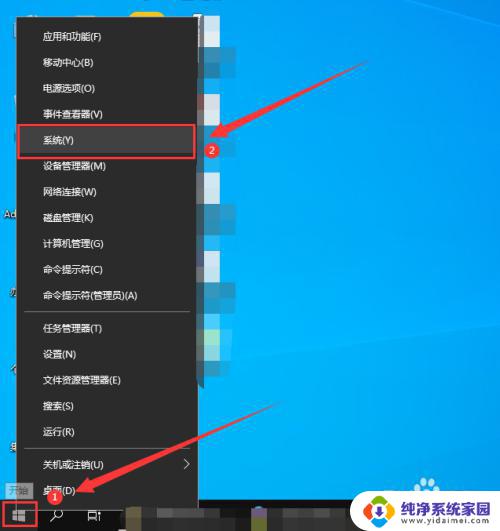win10 更改密钥 Win10激活密钥如何更改
win10 更改密钥,在使用Windows 10操作系统时,我们可能会遇到需要更改激活密钥的情况,无论是由于我们购买了新的密钥,还是因为当前密钥已过期,更改激活密钥都是一个必要的步骤。Win10激活密钥如何更改呢?在本文中我们将详细介绍Win10更改密钥的方法,帮助您轻松解决激活密钥的问题。无论您是初次使用Windows 10,还是需要更换现有密钥,本文都将为您提供详实的指导,让您在使用操作系统时更加便捷和流畅。
具体步骤:
1.操作一,我们可以在桌面此电脑点击鼠标右键,打开属性窗口,如图。
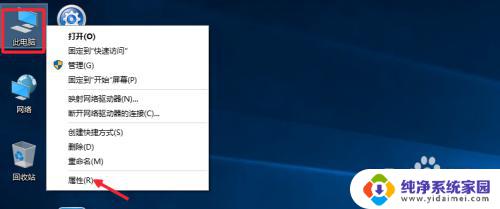
2.这时候在窗口中,系统属性窗口最下面这里点击更改激活密钥。
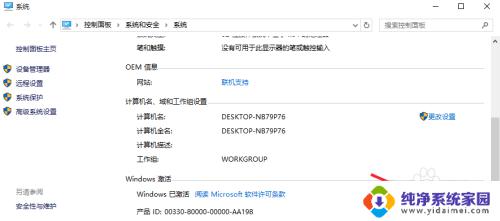
3.然后将你获取的激活密钥,输入到这里的对话框。如果正确可以继续操作。
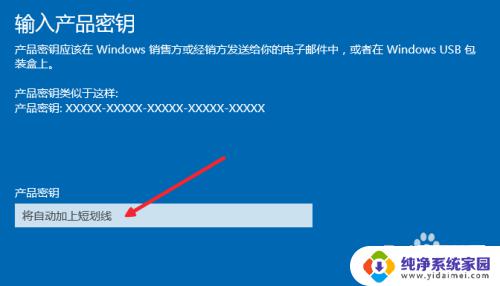
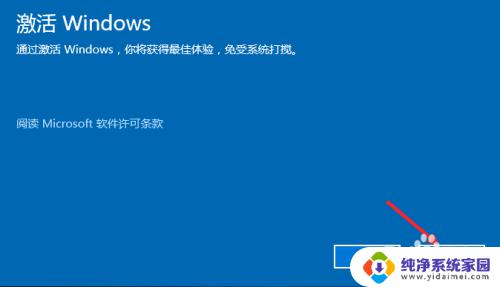
4.方法二,我们也可以在开始菜单这里点击鼠标右键。然后选择命令提示符管理员。
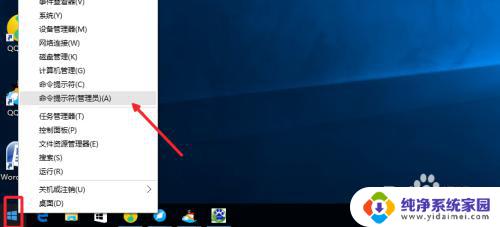
5.这里我们输入slmgr /ipk VK7JG-NPHTM-C97JM-9MPGT-3V66T,最后这时候你获取的新Windows10激活密钥。回车即可进行安装。

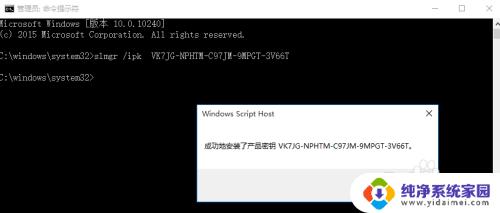
6.当然我们也可以运行命令slmgr.vbs -ato,来确认激活密钥是否正确安装。

以上便是更改win10密钥的全部内容,若您遇到相同的问题,可参考本文中所介绍的步骤进行修复,希望这些内容对您有所帮助。